Important, Étapes 1 à 3, Configurer le panneau de commande – HP LaserJet Ultra M106w User Manual
Page 4: Sélectionner une méthode de connexion, Connexion à un réseau filaire (ethernet), Suivez tout d’abord les
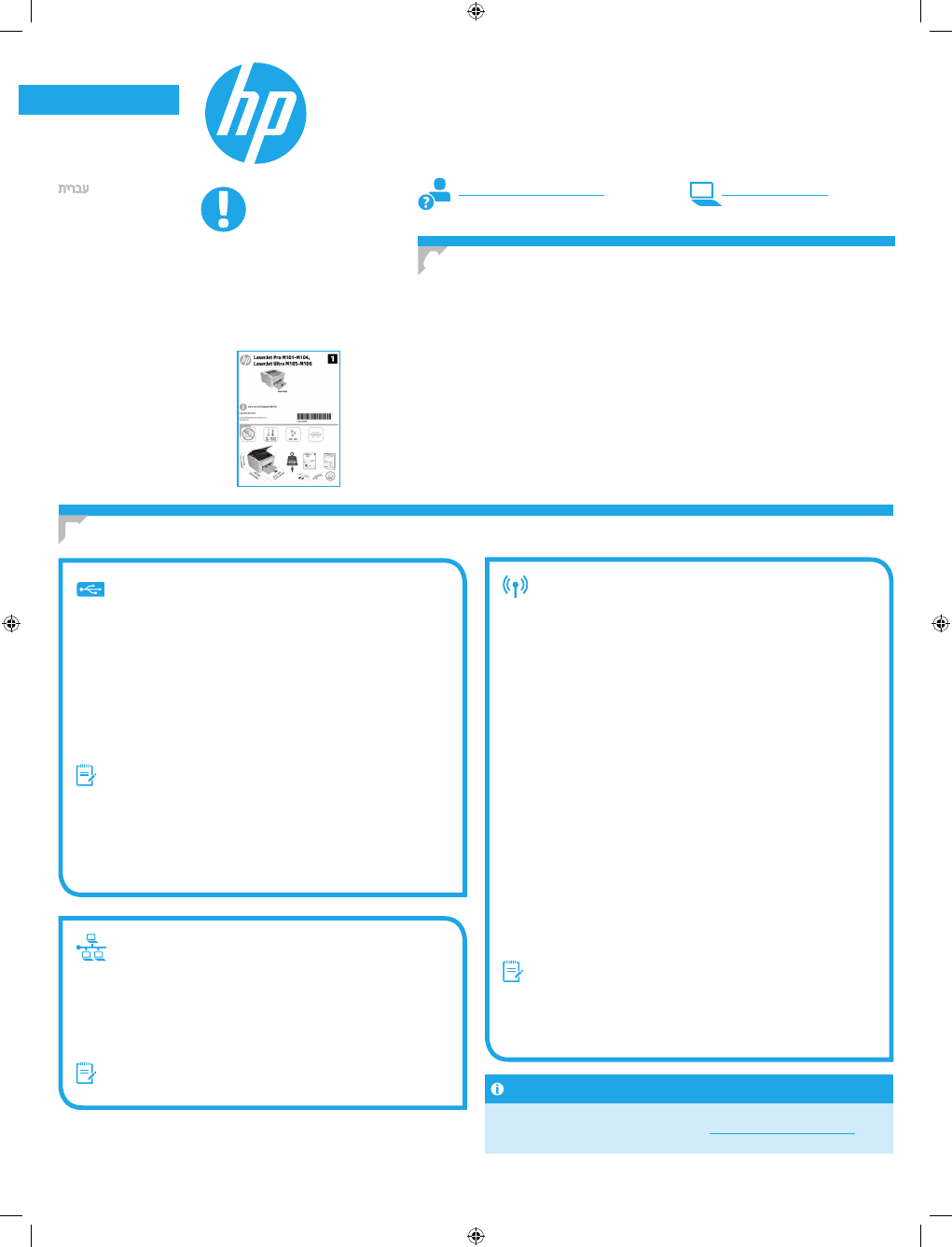
Français .............4
English ..............1
4
Português ........10
Español .............7
...............13
Windows
1. Pour Windows 7 ou systèmes plus anciens, ne branchez pas le
câble USB avant d’installer le logiciel. Le processus d’installation vous
invite à connecter le câble au moment opportun. Si le câble est déjà
connecté, redémarrez l’imprimante lorsque le processus d’installation
vous invite à connecter le câble.
2. Poursuivez avec
« 6. Localiser ou télécharger les fichiers
d’installation du logiciel »
.
REMARQUE : Lors de l’installation du logiciel Windows, sélectionnez
l’option pour se connecter via un réseau.
Mac
1. Pour Mac, branchez le câble USB entre l’ordinateur et l’imprimante
avant d’installer le logiciel.
2. Poursuivez avec
« 6. Localiser ou télécharger les fichiers
d’installation du logiciel »
.
Effectuer une installation sans fil
(modèles sans fil uniquement)
Avant de commencer l’installation, vérifiez que le point d’accès sans fil
fonctionne correctement. Assurez-vous que l’imprimante, le routeur et
l’ordinateur sont tous sous tension et que l’ordinateur est connecté au
même réseau sans fil auquel sera connectée l’imprimante.
Si le voyant bleu sur le dessus de l’imprimante n’est pas allumé, passez au
Processus A.
Si le voyant bleu sur le dessus de l’imprimante est allumé, passez au
Processus B.
Processus A
1. Placez le CD dans le lecteur de CD-ROM, cliquez sur Installer.
Lorsque la boîte de dialogue de connexions de l’imprimante s’affiche,
sélectionnez Configurer pour imprimer sur un réseau sans fil.
2. Suivez les instructions affichées à l’écran.
Processus B
1. Placez le CD dans le lecteur de CD-ROM, cliquez sur Installer.
Lorsque la boîte de dialogue de Connexions de l’imprimante
apparaît, sélectionnez Connecter à une imprimante en réseau
sans fil configurée.
2. Suivez les instructions affichées à l’écran.
3. Sélectionnez l’imprimante détectée par le logiciel. Si l’installateur
ne peut pas détecter l’imprimante, saisissez manuellement
l’adresse IP de l’imprimante pour continuer l’installation.
REMARQUE : Imprimez une page de configuration pour déterminer
l’adresse IP de l’imprimante. Sur le panneau de commande de
l’imprimante, appuyez sur le bouton Reprendre/Annuler pendant
5 secondes, puis relâchez-le pour imprimer la page de configuration.
L’adresse IP est mentionnée sur la page de configuration dans la
section Information réseau.
Configurer manuellement l’adresse IP
Consultez le Guide de l’utilisateur de l’imprimante pour obtenir des informations
sur la configuration manuelle de l’adresse IP
www.hp.com/support/ljM101
.
Connexion à un réseau filaire (Ethernet)
(facultatif)
Utilisez un câble réseau standard.
1. Branchez le câble réseau à l’imprimante et au réseau. Attendez
quelques minutes que l’imprimante acquière une adresse réseau.
2. Poursuivez avec
« 6. Localiser ou télécharger les fichiers
d’installation du logiciel »
.
REMARQUE : Lors de l’installation du logiciel, sélectionnez l’option
Se connecter via un réseau.
IMPORTANT :
Suivez tout d’abord les
étapes 1 à 3
sur
l’affiche de configuration
matérielle de l’imprimante
puis passez à l’
étape 4
.
www.hp.com/support/ljM101
www.register.hp.com
LaserJet Pro M101-M104,
Guide de démarrage
LaserJet Ultra M105-M106
Connexion USB directement entre
l’imprimante et l’ordinateur
Utilisez un câble USB de type A-à-B.
4. Configurer le panneau de commande
Sur le panneau de commande de l’imprimante, vérifiez l’état des voyants avant de commencer
l’installation du logiciel.
5. Sélectionner une méthode de connexion
Canary_GSG_Expanded_G3Q34-90983.indd 4
5/31/2016 7:58:13 PM